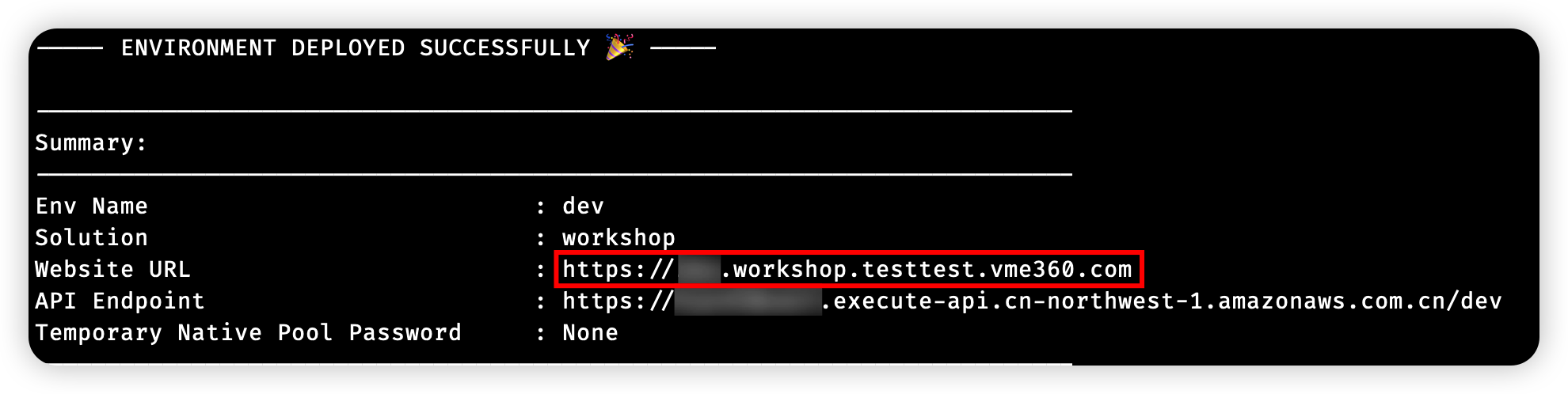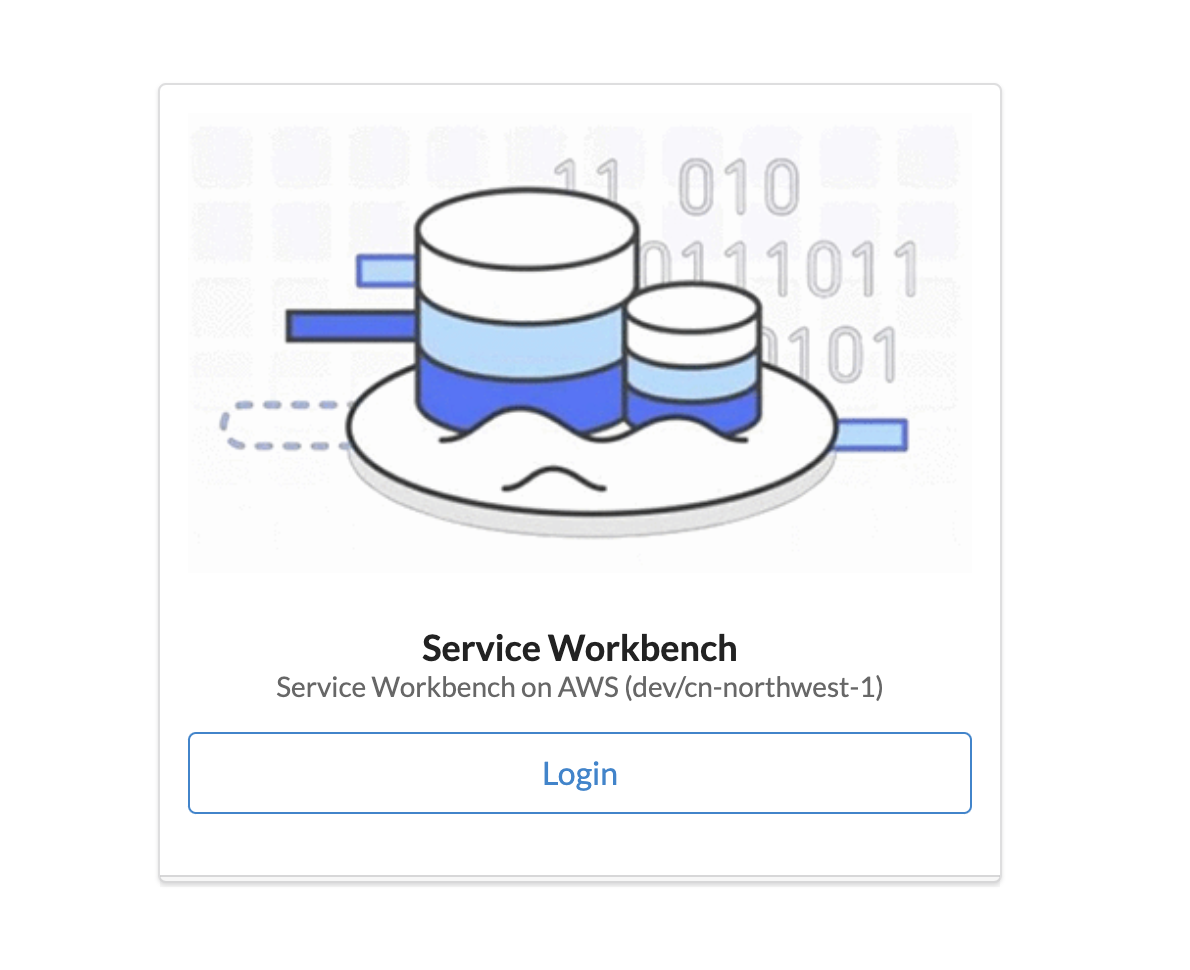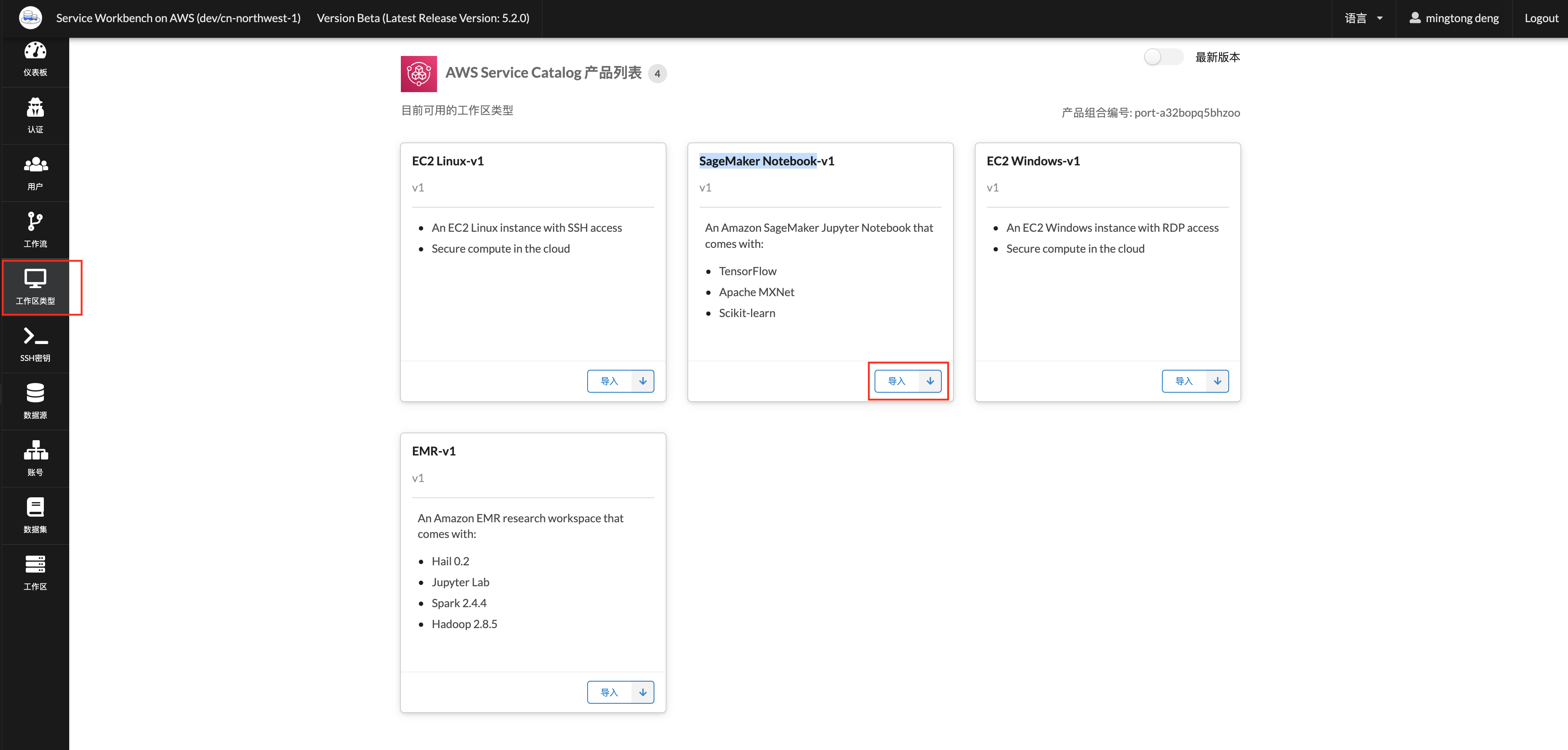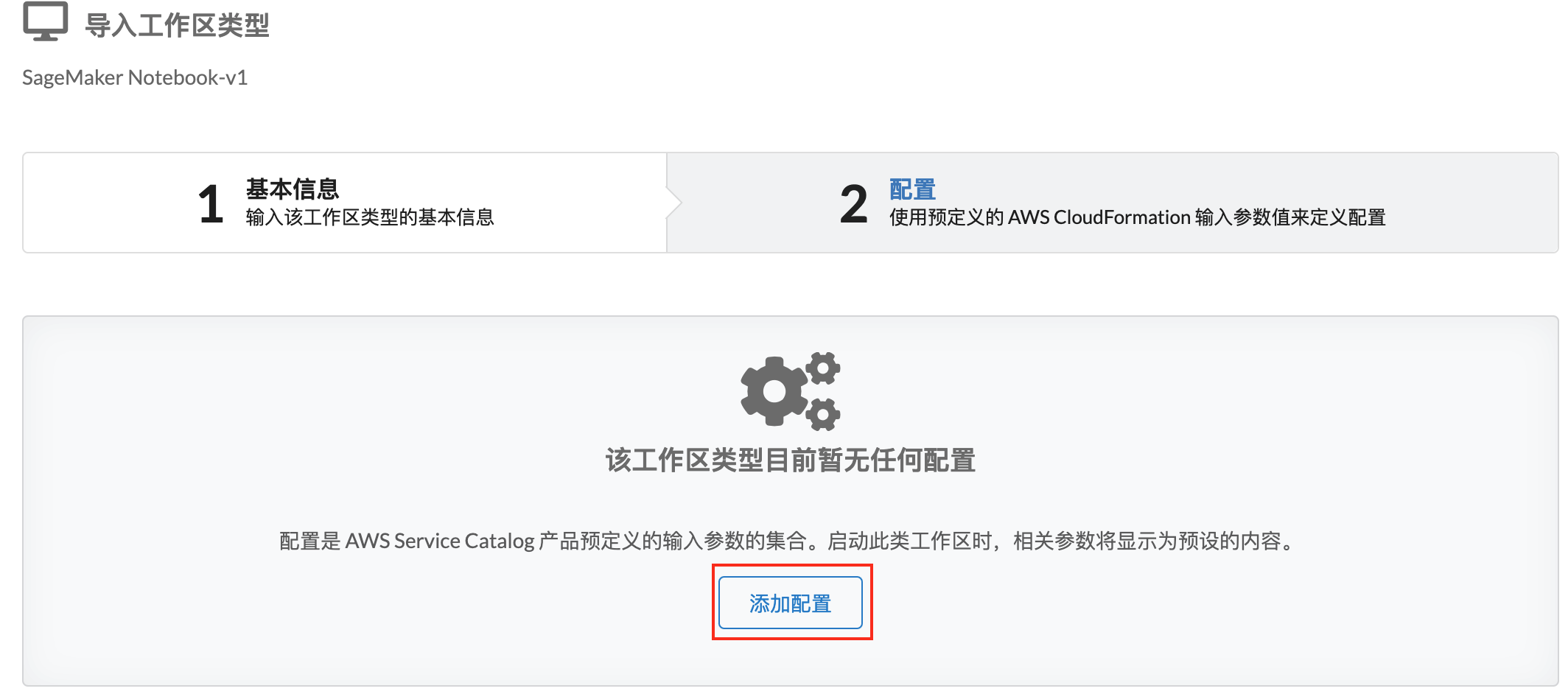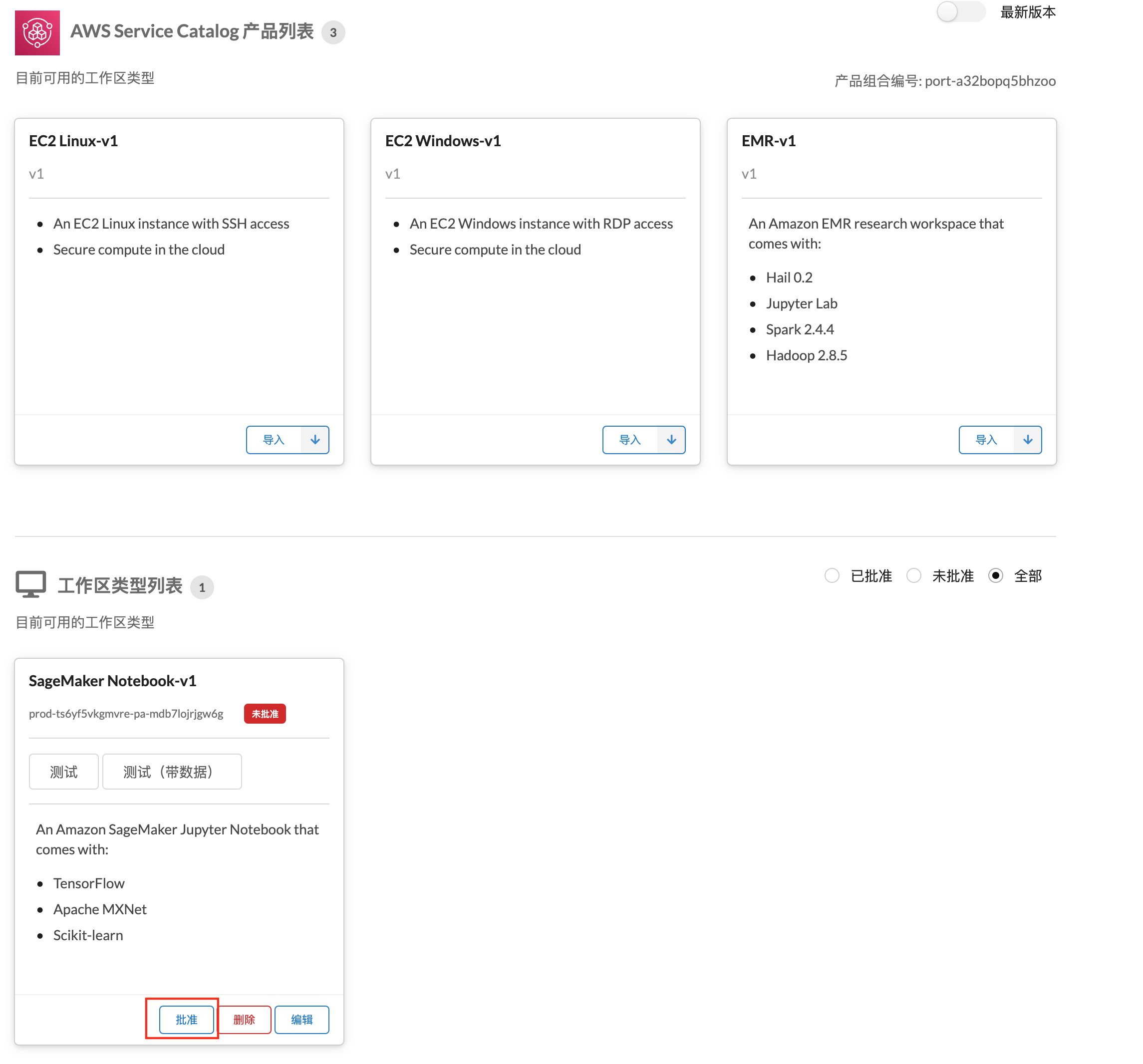动手实践
方案介绍
Service Workbench on AWS 是一个基于云计算的自服务式开源平台,便于IT团队为研究人员提供协作研究的解决方案。
- 它集成了多个AWS 服务,例如 Amazon CloudFront、AWS Lambda、AWS Step Functions 等。您可以使用 Service Workbench 创建自定义的研究环境模板并与其他组织共享这些模板。
- 同时,为了控制研究成本,Service Workbench 已与 AWS Cost Explorer 和 AWS Budgets 集成。您可以快速访问仪表板(dashboard),参照预算查看您当前 AWS 服务的使用成本。
- Service Workbench 已与第三方服务提供商集成,以便在需要时启用。
- Service Workbench 还可以模拟本地环境中用户已知的概念,从而更轻松地切换到云技术。
Service Workbench on AWS 的详细介绍请参考Service Workbench
参考下面的架构图了解 Service Workbench 方案的具体架构:
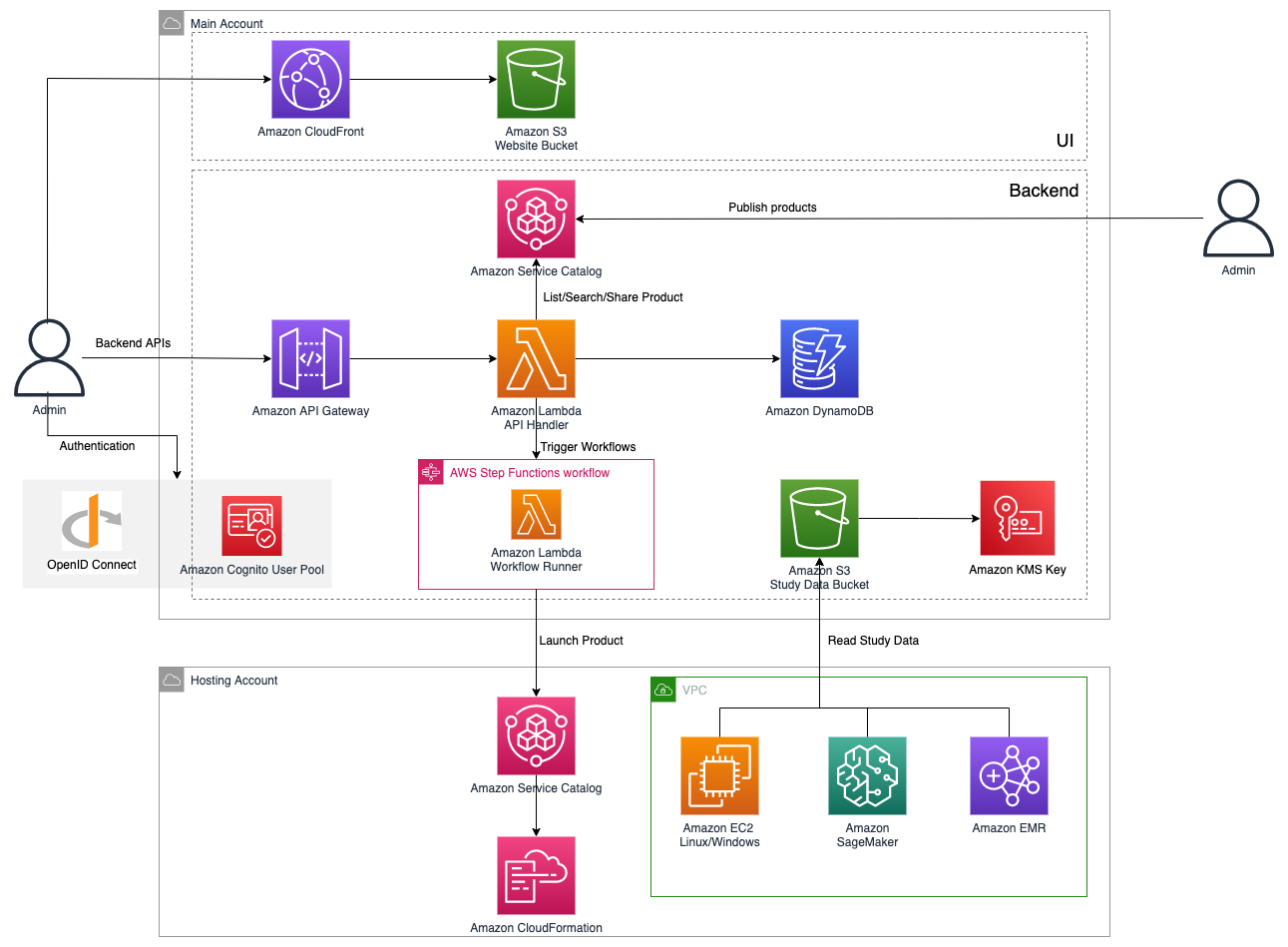
前提条件
准备AWS账户,本次动手实践将在 cn-northwest-1 区域或 ap-east-1 区域进行,请确保已开通中国区 AWS 账户或全球区域 AWS 账户并启用香港区域
确保账户在 cn-northwest-1 或 ap-east-1 区域至少还可以创建一个VPC
启用AWS成本管理器,请参考AWS 账户准备
准备一个由 Amazon Route 53 管理的ICP许可域名, 如果是 Isengard 确保申请了ICP exception.
tip本步骤仅对中国区域是必须的。 本步骤完成后,请保存
hostedZoneId和domainName,在部署Service Workbench时需要。准备 OIDC 供应商, 目前方案支持Authing,KeyCloak on AWS 和 Okta 作为IdP 供应商,推荐使用 Authing 为OIDC 供应商进行,请参考Authing申请 创建一个 Authing application 和 root user。
tip本步骤完成后,请保存
App ID,Issuer,Email,Given Name和Family Name的值,在部署Service Workbench时需要。
Step 1:准备部署Service Workbench的工作环境
Service Workbench是一个开源的解决方案,通过shell脚本进行安装,您需要为此准备一个工作环境,将 Github 上的 Service Workbench 源代码下载到此工作环境,并在此工作环境上安装一些所需的软件。 由于网络原因,无论您准备在 cn-northwest-1 区域或 ap-east-1 区域部署Service Workbench,都推荐您在Standard 区域创建EC2 instance工作环境,譬如ap-east-1 区域。
进入ap-east-1 AWS EC2 Console 启动一个Linux EC2 Instance
- AMI选择 Amazon Linux 2 AMI (HVM) - Kernel 5.10, SSD Volume Type
- 类型: t3.large
- EBS size: 建议40 GB
创建IAM user,并授权AdministratorAccess 权限,保存Access key ID 和 Secret access key。 此IAM user为 Service Workbench所部署区域的IAM user,与EC2 instance工作环境无关。
- 如果在cn-northwest-1部署,请选择通过China AWS IAM Console 创建 IAM user。
- 如果在ap-east-1部署,请选择通过Global AWS IAM Console 创建IAM user。
使用 ec2-user SSH 到 EC2 Instance工作环境, 执行下面命令配置aws config 和 credentials, 其中Default region name 请填入 Service Workbench 所部署区域。
aws configure安装必要的软件
安装nvm
curl -o- https://raw.githubusercontent.com/nvm-sh/nvm/v0.35.3/install.sh | bash
source ~/.bashrctip如果工作环境在 cn-northwest-1 区域,上面命令可能会因为网络原因执行失败,请重复执行,或者使用镜像站替代:
wget -qO- https://raw.staticdn.net/nvm-sh/nvm/v0.35.3/install.sh | bash
source ~/.bashrc安装nodejs,pnpm,serverless 和 hygen
nvm install 14
npm install -g pnpm@5.18.9
npm install -g serverless hygen安装 golang
sudo yum install -y golang验证软件是否安装成功
node --version
pnpm --version
serverless -v
go version
Step 2:部署 Service Workbench
使用 ec2-user SSH 到 EC2 Instance 工作环境,按下列步骤执行:
安装git
sudo yum install -y git获取 Service Workbench 源码
cd ~
git clone https://github.com/awslabs/service-workbench-on-aws-cn.gittip如果工作环境在 cn-northwest-1 区域,上面命令可能会因为网络原因执行失败,请重复执行,或者使用镜像站替代:
git clone https://gitee.com/mirrors_awslabs/service-workbench-on-aws-cn.git准备Stage Name环境变量:
Stage name 用于允许来自同一帐户的多个 Service Workbench 部署, 它代表配置文件的名称。您可以选择自己的stage name, 但是不得超过五个字符。在本次实践中,我们将Stage name定义为 dev
echo 'export STAGE_NAME=dev' >> ~/.bashrc
source ~/.bashrc为 cn-northwest-1 区域准备Stage配置文件:
cd ~/service-workbench-on-aws-cn/main/config/settings
cp workshop-cn.yml ${STAGE_NAME}.yml编辑 ${STAGE_NAME}.yml 文件,设定如下配置:
oidcClientId: xxx
oidcIssuer: xxx
rootUserEmail: xxx
rootUserFirstName: xxx
rootUserLastName: xxx
hostedZoneId:
domainName:oidcClientId,oidcIssuer,rootUserEmail,rootUserFirstName和rootUserLastName分别对应前提条件步骤中保存的App ID,Issuer,Email,Given Name和Family NamehostedZoneId和domainName为前提条件步骤中保存的hostedZoneId和domainName
为 ap-east-1 区域准备Stage配置文件:
cd ~/service-workbench-on-aws-cn/main/config/settings
cp workshop-hk.yml ${STAGE_NAME}.yml设定OIDC的相关配置,编辑 ${STAGE_NAME}.yml 文件,设定下列配置项:
oidcClientId: xxx
oidcIssuer: xxx
rootUserEmail: xxx
rootUserFirstName: xxx
rootUserLastName: xxxoidcClientId,oidcIssuer,rootUserEmail,rootUserFirstName和rootUserLastName分别对应前提条件步骤中保存的App ID,Issuer,Email,Given Name和Family Nametip对于香港区域,方案部署完成后会提供可以直接访问的Cloudfront域名,如果需要使用本账户的Route 53管理域名,请按照下面步骤配置
hostedZoneId,domainName和ACM证书,如果不需要自定义域名,可直接开始部署Service Workbench阶段如果需要使用Rstudio workspace,域名是必须的。
配置域名及证书:
在 Amazon ACM 中生成证书,此证书提供给CloudFront,需要在us-east-1创建:
- 访问Amazon Certificate Manager, 创建一个证书。
在
Fully qualified domain name添加Service Workbench Domain. - 点击进入证书,点击 Create records in Route 53 按钮

- 等待证书状态变成
已颁发状态
- 访问Amazon Certificate Manager, 创建一个证书。
在
编辑 ${STAGE_NAME}.yml 文件,底部添加下列配置项:
hostedZoneId:
domainName:
certificateArn:hostedZoneId和domainName为前提条件步骤中保存的hostedZoneId和domainName,certificateArn为在Amazon ACM中生成的证书的ARN。
部署Service Workbench:执行下面命令开始Service Workbench的部署
cd ~/service-workbench-on-aws-cn
go env -w GO111MODULE=on
go env -w GOPROXY=https://goproxy.cn,direct
./scripts/environment-deploy.sh ${STAGE_NAME}
Step 3:使用 Service Workbench
使用的
rootUserEmail登录Service Workbench.添加一个 AWS 账户,参考添加一个AWS 账户
创建一个索引,参考创建一个索引
创建一个项目,参考创建一个项目
添加Root用户到项目,参考添加用户到项目
请确保Username是电子邮件格式, UserRole选择 researcher, 选择 项目
使用Researcher用户的电子邮件在Authing中创建一个用户,参考在Authing中创建用户
编辑已经创建的Study,选择权限, 授予 Researcher 读写权限,参考更改组织数据集的权限
Logout root user, 使用上面创建的 Researcher 用户登录。
选择一个数据集和上面导入的 Sagemaker workspace type, 创建workspace,创建成功后数据集会自动mount到workspace中。参考创建工作区
访问Sagemaker workspace, 参考 访问SageMaker工作区
结束workspace, 参考结束Workspace
深入体验Service Workbench
以上为Service Workbench的基本功能,后面可以继续深入体验Service Workbench的其他功能,主要包括:
生成自定义的AMIs
创建和启动 Rstudio Workspace
导入自定义的 workspace 模版
如果不继续深入体验Service Workbench的其他功能,可直接跳至删除Service Workbench 清理Service Workbench的相关资源
Step 4: 生成自定义的AMIs,创建EC2 Windows 和 EC2 Linux 工作区类型
本章节介绍如何通过 packer生成AMIs,包括 EC2 Linux和 EC2 Windows,详细说明参考安装AMIs
- 安装 Packer
sudo yum install -y yum-utils
sudo yum-config-manager --add-repo https://rpm.releases.hashicorp.com/AmazonLinux/hashicorp.repo
sudo yum -y install packer
- 生成 AMIs,大约需要10~15分钟
cd ~/service-workbench-on-aws-cn/main/solution/machine-images
pnpx sls build-image -s ${STAGE_NAME}
Step 5: 创建 Rstudio Workspace
RStudio workspace type 使用了AWS合作伙伴提供的模版和AMI,详细内容请Rstudio Workspace
- 获取 Rstudio 代码
cd ~
git clone https://github.com/RLOpenCatalyst/Service_Workbench_Templates.git
- 访问 cn-northwest-1 Parameter Store 或 ap-east-1 Parameter Store,获取
workshop/jwt/secret的值,workshop/jwt/secret是在Service Workbench部署过程中创建的JWT secret key。 - 创建secret.txt 文件,内容为
workshop/jwt/secret的值.
cd ~/Service_Workbench_Templates/RStudio/machine-images/config/infra/files/rstudio
vi secret.txt
Build Rstudio AMI
安装 packer, 参考Install Packer
sudo yum install -y yum-utils
sudo yum-config-manager --add-repo https://rpm.releases.hashicorp.com/AmazonLinux/hashicorp.repo
sudo yum -y install packer配置
~/Service_Workbench_Templates/RStudio/machine-images/config/infra/configuration.json中的下列配置项"aws_access_key": "xxx",
"aws_secret_key": "xxx",
"awsRegion": "xxx",
"vpcId": "xxx",
"subnetId": "xxx",
"amiName": "Rstudio",
"awsProfile": "default",
"stageName": "dev"其中vpcId和subnetId填入default的VPC和Subnet即可。
Build Rstudio AMI
cd ~/Service_Workbench_Templates/RStudio/machine-images/config/infra
nohup packer build -var-file=configuration.json packer-ec2-rstudio-workspace.json >> ~/nohup.log 2>&1 &
tail -f ~/nohup.log
将Rstudio workspace template导入到Service Workbench中
- 拷贝
~/service-workbench-on-aws-cn/main/config/settings/$STAGE_NAME.yml到~/Service_Workbench_Templates/RStudio/machine-images/config/infracp ~/service-workbench-on-aws-cn/main/config/settings/$STAGE_NAME.yml ~/Service_Workbench_Templates/RStudio/machine-images/config/infra - 访问 cn-northwest-1 service Catalog Portfolio 或 ap-east-1 service Catalog Portfolio 获取在部署Service Workbench过程中生成的
dev-nx-workshop或dev-hk-workshopPortfolio Id. - 添加
portfolioId和awsProfile到~/Service_Workbench_Templates/RStudio/machine-images/config/infra/$STAGE_NAME.yml的最后,内容如下:portfolioId: port-xxx
awsProfile: default - 导入 Rstudio workspace template访问 cn-northwest-1 service Catalog Portfolio 或 ap-east-1 service Catalog Portfolio, 查看
cd ~/Service_Workbench_Templates/RStudio/machine-images/config/infra/
pip3 install -i https://pypi.tuna.tsinghua.edu.cn/simple -r requirements.txt
python3 create-rstudio.pyEC2-RStudio-Server是否已经添加成功
- 拷贝
配置Rstudio Workspace type
- 为Rstudio创建 ACM 证书,此证书将与RStudio workspace 的 application loadbalancer关联,需要在Service Workbench所在区域创建
- 访问cn-northwest-1 Amazon Certificate Manager 或 ap-east-1 Amazon Certificate Manager, 创建一个证书。
在
Fully qualified domain name添加Service Workbench Domain和*.Service Workbench Domain. - 点击进入证书,点击 Create records in Route 53 按钮

- 等待证书状态变成
已颁发状态
- 访问cn-northwest-1 Amazon Certificate Manager 或 ap-east-1 Amazon Certificate Manager, 创建一个证书。
在
- 参考 导入 Workspace type,将EC2-RStudio-Server Workspace type导入,并配置Workspace Type, 需要填入下列配置:
ACMSSLCertARN
AmiId
InstanceType
- 为Rstudio创建 ACM 证书,此证书将与RStudio workspace 的 application loadbalancer关联,需要在Service Workbench所在区域创建
Step 6: 导入自定义的 workspace 模版
Service Workbench 除了内置的workspace template以外,还支持客户自定义workspace template,本章节介绍如何添加一个自定义的workspace template。 跟随手动实践创建一个内置反欺诈实验的Sagemaker Workspace Type
准备定制的workspace 模版
准备模版中需要的反欺诈 Jupyter Notebook 脚本
cd ~
git clone https://github.com/awslabs/realtime-fraud-detection-with-gnn-on-dgl.git
cp -r ~/realtime-fraud-detection-with-gnn-on-dgl/src/sagemaker ~/service-workbench-on-aws-cn/main/solution/post-deployment/config/environment-files/准备为SageMaker Notebook中提前预设环境所需要的脚本,在
~/service-workbench-on-aws-cn/main/solution/post-deployment/config/environment-files/路径下创建customize.sh文件,内容如下:#!/bin/bash
set -e
sudo -u ec2-user -i <<'EOF'
cp -rf /usr/local/share/workspace-environment/sagemaker ~/SageMaker/
cd ~/SageMaker/
echo 'DGL == 0.6.*
SageMaker >= 2.40.0, < 3.0.0
awscli >= 1.18.140
torch >= 1.6.0, < 1.7.0
pandas
sklearn
matplotlib' >> requirements.txt
nohup pip3 install -i https://pypi.tuna.tsinghua.edu.cn/simple -r requirements.txt &
EOF以内置的SageMaker Workspace type为基础创建定制模版
cd ~/service-workbench-on-aws-cn/addons/addon-base-raas/packages/base-raas-cfn-templates/src/templates/service-catalog/
cp sagemaker-notebook-instance.cfn.yml sagemaker-notebook-instance-customize.cfn.yml添加定制的内容到
sagemaker-notebook-instance-customize.cfn.yml在
OnStart:section 中添加定制内容, 包括下载上面创建的customize.sh脚本以及执行该脚本:aws s3 cp --region "${AWS::Region}" "${EnvironmentInstanceFiles}/customize.sh" "/tmp"
chmod 500 "/tmp/customize.sh"
/tmp/customize.sh在sagemaker-notebook-instance-customize.cfn.yml模版授权role必要的权限
添加下面权限给InstanceRolePermissionBoundary
- Effect: Allow
Action: 'ecr:*'
Resource: '*'授权
IAMRole权限, 创建下面的policy- PolicyName: !Join ['-', [Ref: Namespace, 'customize-policy']]
PolicyDocument:
Version: '2012-10-17'
Statement:
- Effect: 'Allow'
Action: 's3:*'
Resource: !Sub 'arn:${AWS::Partition}:s3:::aws-gcr-solutions-assets/*'
- Effect: 'Allow'
Action: 'ecr:GetAuthorizationToken'
Resource: '*'
- Effect: 'Allow'
Action: 'ecr:BatchGetImage'
Resource: '*'
将模版导入Service Catalog
将模版添加到Service Workbench 配置文件中
cd ~/service-workbench-on-aws-cn/addons/addon-base-raas/packages/base-raas-post-deployment/lib/steps/
vi create-service-catalog-portfolio.js内容如下到
productsToCreate列表中:{
filename: 'sagemaker-notebook-instance-customize',
displayName: 'Sagemaker Customize',
description: `An Amazon SageMaker Jupyter Notebook \n* Realtime Fraud Detection with Gnn On Dgl`,
},执行部署Service Workbench脚本,将新创建的导入到Service Workbench中
cd ~/service-workbench-on-aws-cn
./scripts/environment-deploy.sh ${STAGE_NAME}部署完成之后以Admin的身份访问Service Workbench, 进入
Workspace Types, 如果页面显示Sagemaker CustomizeWorkspace type, 代表定制的模版已经部署到了Service Workbench,参考 导入 Workspace type 导入workspace type 进行即可。
Step 7: 删除 Service Workbench
参考卸载 Service Workbench 卸载Service Workbench